最近有不少win7旗舰版系统小伙伴在电脑中安装office 2003这款办公软件的时候,反映输遇到了错误提示,显示找不到必须的安装文件sku011.cab,导致安装失败,遇到这样的问题该怎么解决呢?不用着急,接下来给大家讲述一下win7系统下安装office 2003提示找不到必须的安装文件sku011.cab的详细解决方法吧。
具体方法如下:
1、单击开始;
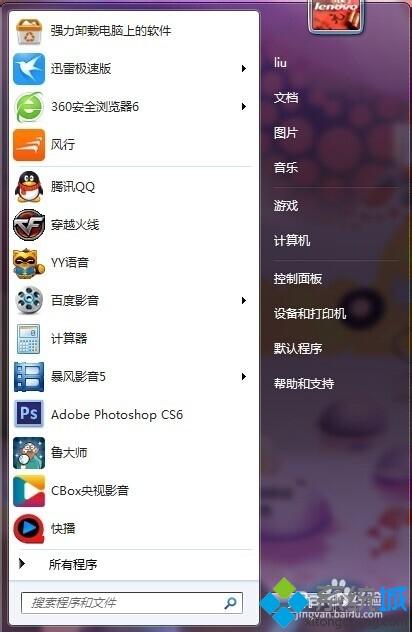
2、单击运行;
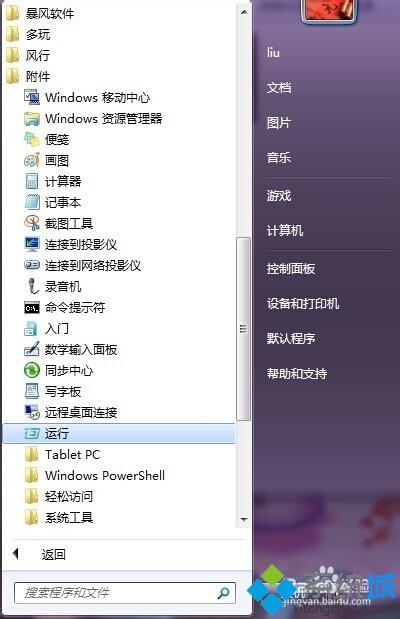
3、输入regedit回车;
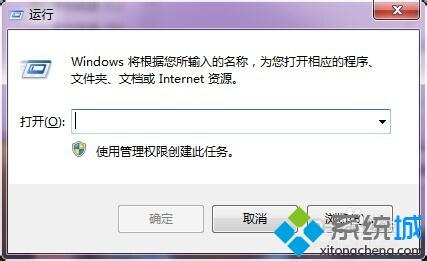
4、找到HKEY_LOCAL_MACHINE(缩写为HKLM),打开加号;
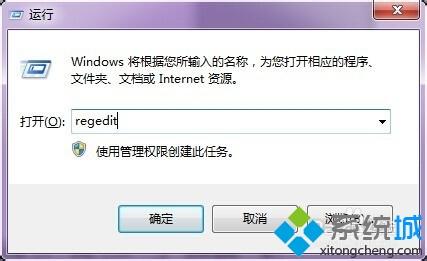
5、看到->SOFTWARE;

6、找到Microsoft;

7、找到Office;
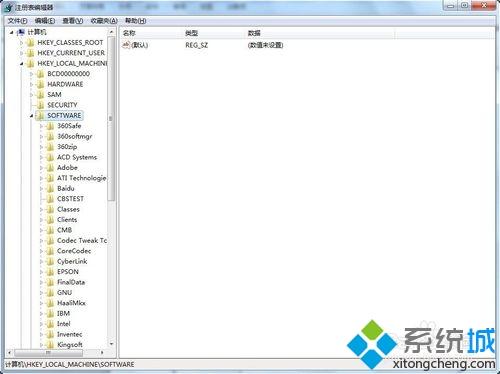
8、找到11.0;
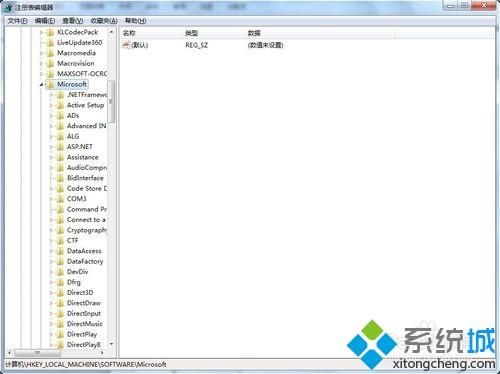
9、找到devilery点击看右边双击;

10、看到CDCache的值将其修改为0就OK;

11、重新启动后,就不会再出现了。
以上就是win7系统下安装office 2003提示找不到必须的安装文件sku011.cab的详细解决方法,希望以上教程内容可以帮助到大家。
 站长资讯网
站长资讯网